หนึ่งในส่วนที่สำคัญที่สุดสำหรับผู้ใช้เมื่อใช้ระบบปฏิบัติการคือการกำหนดค่าและปรับแต่งได้ ไมโครซอฟท์ ช่วยให้เราสามารถกำหนดค่าและทำการปรับเปลี่ยนบางอย่างกับระบบได้แม้ว่าจะอยู่ไม่ไกลจากสิ่งที่คาดหวังก็ตาม บางครั้งเราอาจจำเป็นต้องเปลี่ยนการตั้งค่าระบบจำนวนหนึ่ง ซึ่งเราสามารถใช้แอปพลิเคชันเช่น นี่คือWin11 ที่มีตัวเลือกการปรับแต่งมากมาย ดังที่เราจะเห็นด้านล่าง
แม้ว่า Microsoft จะรวมฟังก์ชันต่าง ๆ ไว้ในระบบปฏิบัติการในรูปแบบของแอปพลิเคชัน แต่อาจมีหลายครั้งที่พวกเขาไม่ชอบเรา ดังนั้นเราจึงต้องการปรับแต่งตามความชอบของเรา เนื่องจากการปรับให้เหมาะสมของ นี่เป็นหนึ่งในสิ่งที่สำคัญที่สุดสำหรับการใช้งาน

ที่จริงแล้ว Microsoft ได้สร้างเครื่องมือเสริมที่แตกต่างกันสำหรับ Windows ให้กับผู้ใช้ผ่านสิ่งที่เรียกว่า PowerToys ซึ่งเปิดตัวอีกครั้งใน Windows 10 หลังจากผ่านไปนานโดยไม่ได้รับการสนับสนุน เครื่องมือเหล่านี้มีหน้าที่ในการเพิ่มคุณสมบัติที่ไม่มีอยู่ใน Windows และใช้งานได้ฟรี
อย่างไรก็ตาม PowerToys ไม่ได้จบลงด้วยการโน้มน้าวใจทุกคน ไม่ว่าจะเพราะรูปลักษณ์หรือการใช้งาน ดังนั้น นักพัฒนาภายนอกรายอื่นจึงมุ่งเน้นไปที่การปรับปรุงและเสนอโครงการของตนเองเพื่อเสริมระบบ Microsoft เช่นเดียวกับกรณีของโปรแกรมที่เราจะพูดถึง
นี่คืออะไร Win11
เป็นเครื่องมือโอเพ่นซอร์สที่ไม่เป็นทางการและปรับแต่งได้ฟรี ซึ่งมีหน้าที่ในการรวบรวมการกำหนดค่า Windows 11 จำนวนมาก ดังนั้นจึงเป็นแอปพลิเคชันแบบครบวงจรที่ช่วยให้เราสามารถดำเนินการได้ การปรับแต่ง งาน , การตั้งค่าและการกำหนดค่าของระบบปฏิบัติการ .
ความกว้างของมันนั้นสำหรับหลาย ๆ คนถือว่าเป็น PowerToys จริงสำหรับ Windows 11 มีตัวเลือกมากมายที่ช่วยให้เราเปลี่ยนการตั้งค่า ติดตั้งและถอนการติดตั้งแอพพลิเคชั่น รวมถึงฟังก์ชั่นอื่นๆ ที่เราสามารถทำได้ในเวลาเดียวกัน ไม่ว่าเราจะต้องใช้ธีมสีเข้มในแอปหรือปิดใช้งาน Snap Assist เราสามารถทำได้ทั้งหมดภายในเวลาไม่กี่วินาทีจากแอปนี้
เครื่องมือที่มีประโยชน์นี้มีส่วนประกอบรวมดังต่อไปนี้:
- เริ่มต้น – เครื่องมือนี้เริ่มต้นด้วยการแนะนำที่เป็นประโยชน์เกี่ยวกับสิ่งที่เราพบใน Windows 11 ส่วนประกอบนี้ขยายแอป Get Started ของ Microsoft
- OpenTweaks – ช่วยให้เราปรับแต่งโหมดมืดของ UI ของระบบ มีหน้าที่แทนที่ Microsoft PowerToys TweakUI (ซึ่งมีให้ใช้งานจาก Windows 95 เป็น Windows XP) ซึ่งไม่ได้รวมเข้ากับ PowerToys ที่ Microsoft เปิดตัวใหม่จาก Windows 10 อีกต่อไป
- แอพสูบน้ำ: จากที่นี่ คุณสามารถลบคุณลักษณะและแอปที่ไม่ต้องการออกจาก Windows 11 เช่น แอปกล้องและการเตือนภัย และแอปที่ติดตั้งไว้ล่วงหน้าอื่นๆ ที่ไม่มีประโยชน์
- Windows แพคเกจ มีไว้สำหรับผู้ดูแลระบบทำให้เราสามารถสร้างแพ็คเกจการติดตั้งแบบกำหนดเองได้
- PowerUI ช่วยให้เราใช้ความสามารถอัตโนมัติตาม PowerShell และสคริปต์ชุมชน
- ส่วนขยาย ที่รวมไว้ทำให้เราสามารถสร้างการตั้งค่าแบบกำหนดเองได้
ดาวน์โหลดฟรี ThisIsWin11
ThisIsWin11 เป็นแอปพลิเคชั่นที่มีลักษณะเป็นโอเพ่นซอร์สฟรี สร้างขึ้นโดยชุมชนเพื่อปรับปรุงตัวเลือกการกำหนดค่าของ Windows 11 ดังนั้นเราจึงไม่ได้ติดต่อกับเครื่องมืออย่างเป็นทางการของ Microsoft นั่นคือเหตุผลที่เราสามารถดาวน์โหลดได้โดยไม่มีค่าใช้จ่าย จากที่เก็บบน GitHub . เป็นโปรแกรมแบบพกพา 100% ดังนั้นจึงไม่จำเป็นต้องติดตั้งและสามารถเรียกใช้จากอุปกรณ์จัดเก็บข้อมูลภายนอก เช่น ฮาร์ดไดรฟ์ แฟลชไดรฟ์ หรือการ์ดหน่วยความจำ
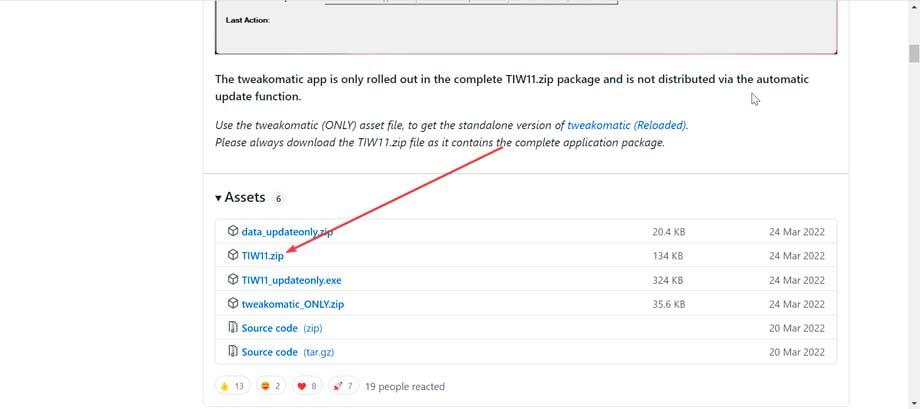
เราจะต้องดาวน์โหลด .เท่านั้น TIW11.zip ไฟล์ลงในคอมพิวเตอร์ของเราแล้วคลายซิป นี่จะเป็นการสร้างโฟลเดอร์ใหม่ที่ไฟล์ทั้งหมดของคุณจะถูกบันทึก ดังนั้นเราเพียงแค่ต้องเรียกใช้ ThisIsWin11.exe เพื่อเปิดโปรแกรม เป็นการสะดวกที่จะจำไว้ว่าแอปพลิเคชั่นนี้เข้ากันได้กับ Windows 11 เท่านั้น ดังนั้นจึงไม่สามารถใช้งานได้ใน Windows 10
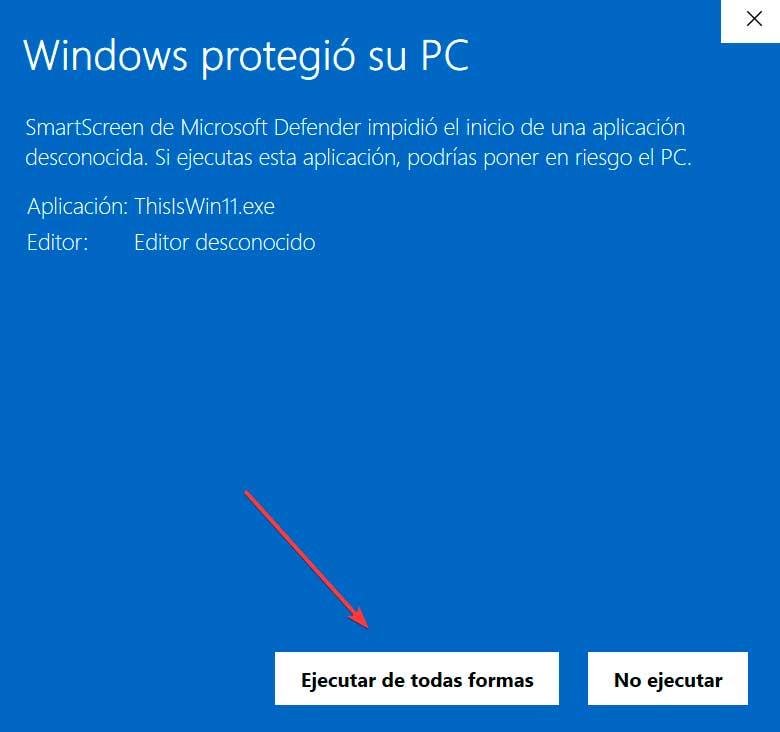
มีแนวโน้มว่าเมื่อเราเรียกใช้เป็นครั้งแรก เราจะเห็น Microsoft Defender SmartScreen เตือนไม่ให้สตาร์ทเพราะถือว่าไม่รู้จัก อย่างไรก็ตาม นี้เป็นแอปพลิเคชันที่ปลอดภัย เราจึงคลิกที่ข้อมูลเพิ่มเติม จากนั้นเรียกใช้ต่อไปเพื่อเริ่มต้นตามปกตินับจากนี้เป็นต้นไป
วิธีใช้ปรับแต่ง Windows 11
เมื่อเราเริ่มแอปพลิเคชัน เราจะพบเมนูหลัก โดยมีอินเทอร์เฟซเป็นภาษาอังกฤษโดยสมบูรณ์ และไม่สามารถเปลี่ยนภาษาเป็นภาษาสเปนได้ สิ่งแรกที่เราจะพบคือข้อความต้อนรับ โดยอธิบายว่าเรามีสองตัวเลือกในการกำหนดค่าทุกอย่างตามความชอบของเรา ไม่ว่าจะใช้ปุ่มถัดไปและก่อนหน้าเพื่อไปข้างหน้าหรือย้อนกลับ เช่นเดียวกับการใช้โมดูลที่เราพบได้ในแผงการนำทางด้านซ้าย
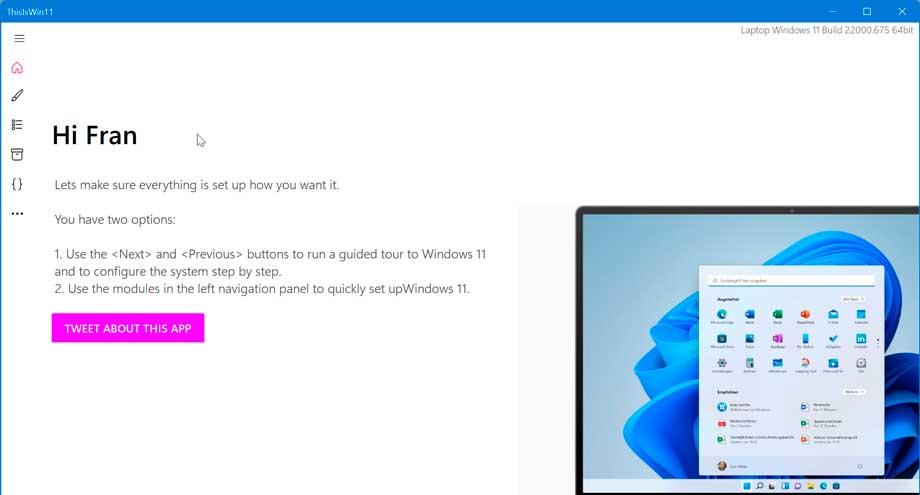
ปรับแต่ง
เราสามารถเริ่มปรับแต่ง Windows 11 ด้วย OpenTweaks ได้จากจุดที่เราดูตัวอย่างการเปลี่ยนแปลงที่สามารถใช้ได้ ทางด้านขวาเราจะพบ Windows 11 เวอร์ชันปัจจุบันที่เราใช้อยู่ จากที่นั่น หมวดหมู่ต่างๆ จะปรากฏในรูปแบบของต้นไม้ที่เราสามารถตีแผ่ได้ ตัวอย่างเช่น เราจะพบการตั้งค่า การปรับตั้งค่าส่วนบุคคล ระบบ การอัปเดต Windows ความเป็นส่วนตัว การอนุญาตแอปพลิเคชัน ฯลฯ
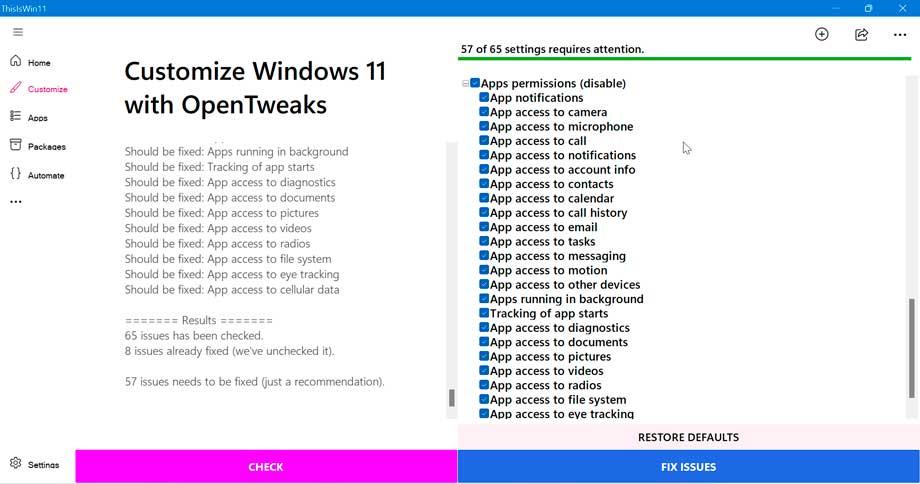
จาก การตั้งค่า ส่วนที่เราสามารถสร้างจุดคืนค่าได้เสมอซึ่งเป็นมาตรการที่ดีในกรณีที่มีสิ่งผิดปกติมีการสำรองข้อมูล หากเราคลิกที่ปุ่ม ตรวจสอบ โปรแกรมจะทำการตรวจสอบการกำหนดค่าระบบของเราอย่างรวดเร็ว และดูตัวอย่างการเปลี่ยนแปลงที่สามารถนำมาใช้ได้ ผลลัพธ์จะปรากฏในแผงด้านขวา
หลังจากนั้น ช่องกาเครื่องหมายทั้งหมดที่จะเปิดใช้งานจะปรากฏขึ้น คุณยังสามารถปิดใช้งานการตั้งค่าได้ทั้งนี้ขึ้นอยู่กับตัวเลือกที่กำหนด เมื่อคุณทำการเลือกแล้ว ให้คลิกที่ แก้ไขปัญหา ปุ่มเพื่อทำการเปลี่ยนแปลงของคุณ เราสามารถเปลี่ยนกลับเป็นการกำหนดค่าเริ่มต้นได้ทุกเมื่อโดยกดปุ่ม Restore Defaults
ปพลิเคชัน
จากส่วนนี้ เราจะสามารถกำจัดแอปพลิเคชันด้วย PumpedApp ได้ เครื่องมือนี้ช่วยเราลบแอพที่ติดตั้งล่วงหน้าออกจาก Windows 11 เรียกว่า ถังขยะรีไซเคิล ที่นี่. ในการลบแอปพลิเคชัน เราต้องเลือกและย้ายไปยังถังรีไซเคิล ให้เลือกแพ็คเกจแอปพลิเคชันที่คุณต้องการลบแล้วคลิกปุ่ม ย้ายที่เลือก นอกจากนี้เรายังสามารถย้ายแอปพลิเคชันทั้งหมดโดยคลิกที่ปุ่มย้ายทั้งหมด
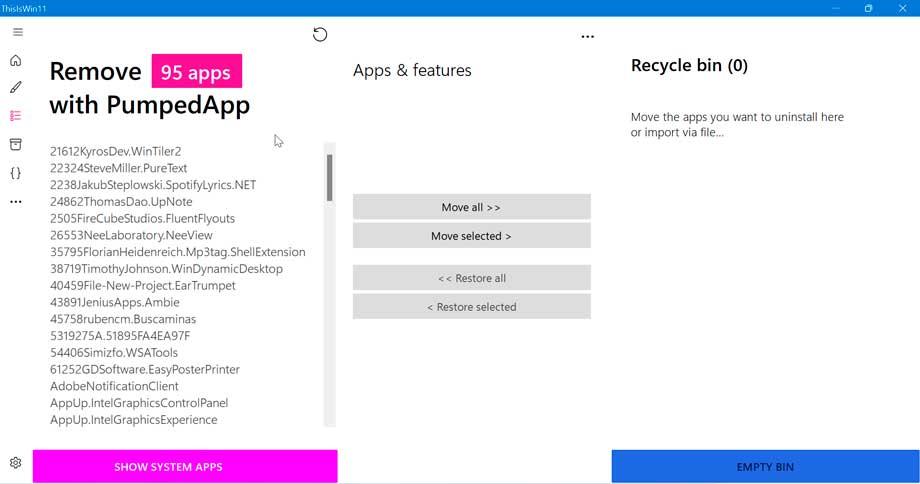
หลังจากเพิ่มแอปลงในถังรีไซเคิลแล้ว เราสามารถกู้คืนได้จากที่นั่น เพื่อเลือกแอพทางด้านขวาของคุณและคลิกที่ คืนค่าปุ่มที่เลือก หากเราต้องการคืนค่าแอปพลิเคชันทั้งหมดที่เราย้าย ให้คลิกที่ คืนค่าทั้งหมด ปุ่ม
แพคเกจ
ต่อไปเราจะพบแท็บที่สามที่เรียกว่า Packages ซึ่งเป็นไปได้ เพื่อติดตั้งแอพพลิเคชั่นที่ใช้กันทั่วไป . ในการใช้ฟังก์ชันนี้ จำเป็นต้องทำเครื่องหมายในช่องทั้งหมดหรือเฉพาะช่องที่ตรงกับแอปพลิเคชันที่เราต้องการ เมื่อเสร็จแล้วเราคลิกที่ปุ่มสร้างแพ็คเกจ หลังจากนั้นให้คลิกที่ปุ่ม Run Installer เพื่อเริ่มแอปพลิเคชัน
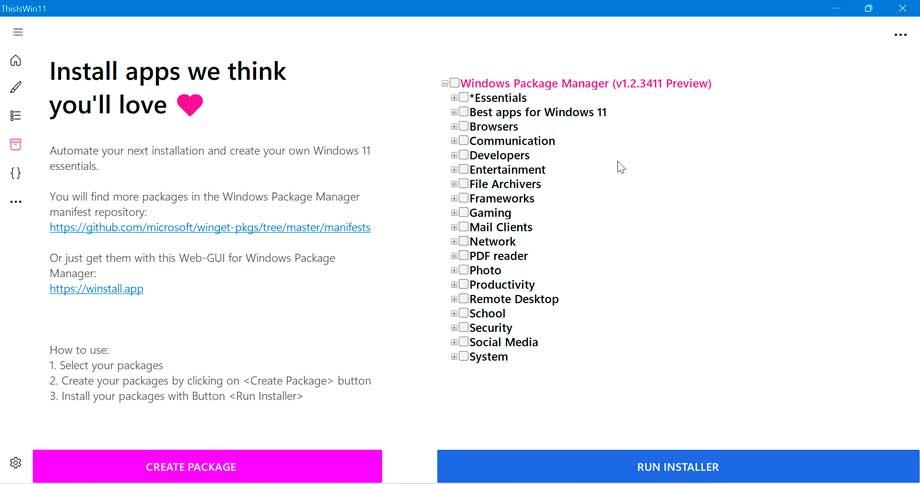
โดยอัตโนมัติ
แท็บสุดท้ายแต่ไม่ท้ายสุดเรียกว่า โดยอัตโนมัติ และตามชื่อของมัน มันช่วยให้เรารันคำสั่งในระบบอัตโนมัติได้ เราสามารถเรียกใช้สคริปต์ PowerShell เช่น เปิดใช้งานแอปในโหมดมืด ติดตั้งแอป ลบแอป ติดตั้งแอปที่มาพร้อมเครื่องใหม่ทั้งหมด ลบ วันไดรฟ์ฯลฯ นอกจากนี้ เราพบปุ่มสำหรับเข้าถึง Script Editor
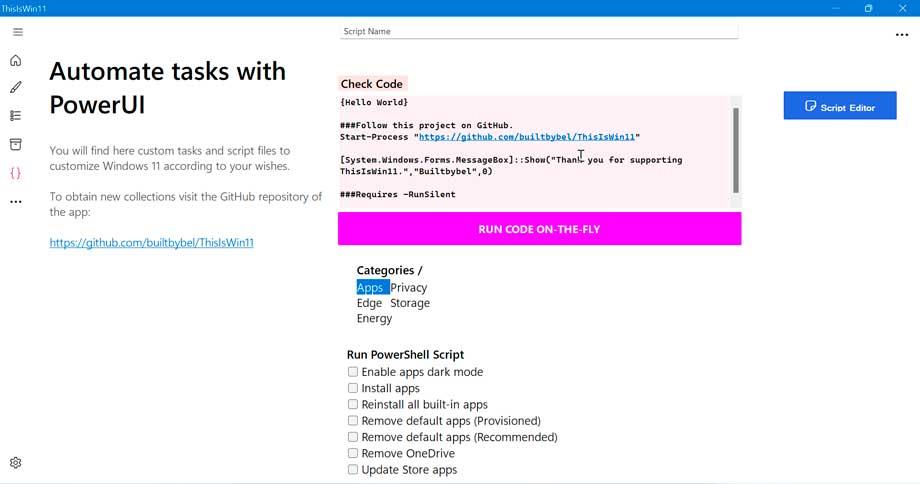
ทางเลือกในการกำหนดค่า Windows 11
หากเรากำลังมองหาแอปพลิเคชันที่ช่วยเรากำหนดค่าและปรับแต่งประสบการณ์ใช้งานกับ Windows 11 เราสามารถเลือกที่จะลองใช้เครื่องมืออย่างใดอย่างหนึ่งต่อไปนี้:
PowerToys : เป็นเครื่องมือฟรีและโอเพ่นซอร์สที่พัฒนาโดย Microsoft ซึ่งเราจะมีฟังก์ชันใหม่ๆ เพื่อใช้ประโยชน์สูงสุดจาก Windows Shell รวมถึงการปรับแต่งเวิร์กโฟลว์
นักสำรวจแพทช์ – มุ่งมั่นที่จะปรับปรุงสภาพแวดล้อมการทำงานของเราและทำให้มีประสิทธิผลมากขึ้นโดยการกู้คืน Windows Taskbar และ Windows 10 File Explorer.
Winaero Tweaker : เรากำลังพูดถึงเครื่องมือปรับแต่งและปรับแต่ง Windows ฟรี ซึ่งจะช่วยให้เราแก้ไขการกำหนดค่าที่ซ่อนอยู่ของระบบปฏิบัติการได้